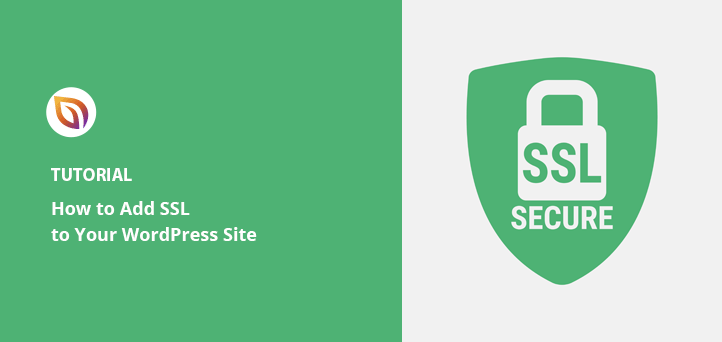Besoin d'ajouter le SSL à WordPress pour que votre site affiche le cadenas sécurisé HTTPS ?
La plupart des hébergeurs WordPress incluent désormais un certificat SSL gratuit avec chaque plan. Tout ce que vous avez à faire est de l'activer dans votre tableau de bord d'hébergement et de forcer WordPress à se charger sur HTTPS. Dans ce guide, je vous guiderai à travers chaque étape, y compris comment utiliser le plugin gratuit Really Simple SSL et comment corriger les avertissements "Not Secure" dans Chrome.
Dans ce guide :
- Qu'est-ce qu'un certificat SSL dans WordPress ?
- Comment fonctionnent les certificats SSL ?
- Pourquoi tous les sites WordPress auront besoin de SSL en 2025
- Comment choisir le bon certificat SSL pour WordPress
- Combien coûte un certificat SSL ?
- Comment obtenir un certificat SSL gratuit
- Comment ajouter automatiquement le SSL à WordPress (méthode du plugin)
- Comment ajouter manuellement le SSL à WordPress (avancé)
- Résolution des problèmes SSL les plus courants (erreurs de contenu mixte)
- FAQ sur l'ajout du SSL à WordPress
Qu'est-ce qu'un certificat SSL dans WordPress ?
SSL est l'abréviation de Secure Sockets Layer. Il s'agit d'un protocole de sécurité pour les sites web qui conserve les informations transférées entre votre navigateur et le site web que vous visitez.
Nous transférons tous des informations lorsque nous naviguons sur des sites web, et le plus souvent, lorsque nous utilisons des sites de commerce électronique, ce sont des informations sensibles telles que les détails de la carte de crédit ou les identifiants de connexion que nous partageons.
L'utilisation du protocole HTTP normal rend ces informations vulnérables aux pirates potentiels, car il ne s'agit pas d'une connexion sécurisée. C'est là qu'intervient le protocole SSL, également connu sous le nom de HTTPS.
Votre site web a besoin d'un certificat SSL délivré par une autorité de certification reconnue.
Votre certificat est ensuite vérifié et affiché dans la barre d'adresse du site de votre navigateur avec une icône de cadenas. Vous remarquerez que l'URL passe de HTTP à HTTPS, ce que nous expliquerons plus loin.
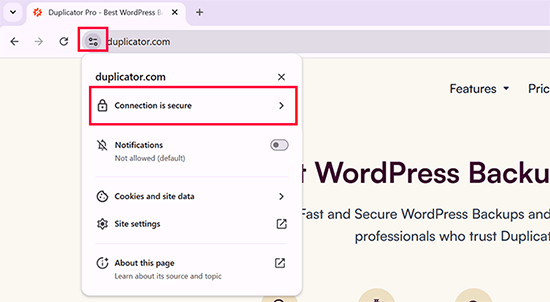
Si vous vous demandez comment fonctionne exactement un SSL, nous y reviendrons.
Comment fonctionnent les certificats SSL ?
Les certificats SSL protègent vos informations en les cryptant lorsqu'elles sont transférées entre votre navigateur et le site web que vous visitez.
Lorsque vous visitez un site web certifié SSL, votre navigateur confirme d'abord que le certificat SSL du site est valide. Ensuite, si tout se passe bien, il utilise la clé publique de ce site web pour crypter vos informations.
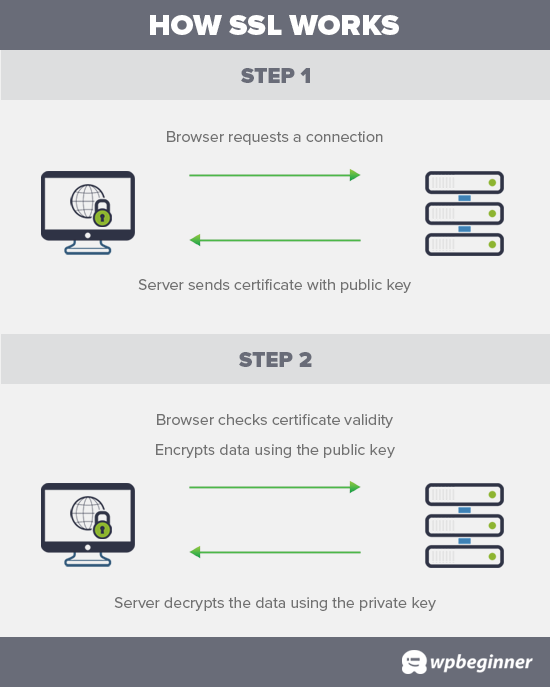
Le cryptage est le processus qui consiste à transformer les informations en code afin de les brouiller et de les rendre illisibles pour quiconque ne dispose pas d'un accès autorisé.
Les informations sont ensuite envoyées au site web que vous visitez, où elles sont décryptées, ou débrouillées, à l'aide de la clé publique et d'une clé privée secrète.
Cela dit, avez-vous vraiment besoin d'un certificat SSL pour votre site WordPress ? Nous allons le découvrir.
Pourquoi tous les sites WordPress auront besoin de SSL en 2025
Il est recommandé que tous les sites web utilisent SSL/HTTPS - Google considère désormais les connexions sécurisées comme une norme web.
En 2025, plus de 95 % de l'ensemble du trafic de Chrome se charge via HTTPS, selon le rapport de transparence HTTPS de Google. Si votre site n'utilise pas le protocole HTTPS, Chrome peut afficher un avertissement "Non sécurisé" aux visiteurs, ce qui peut nuire à leur confiance et réduire leur engagement.
Les certificats SSL sont particulièrement importants si vous collectez les types d'informations suivants :
- Coordonnées de la carte de crédit
- Informations sur le paiement
- Identifiants de connexion
Dans ce cas, un certificat SSL vérifié permet de protéger les données de vos utilisateurs. De plus, de nombreux services de paiement exigent le protocole HTTPS avant de vous autoriser à accepter des paiements.
Enfin, si vous n'utilisez pas le protocole SSL, votre site risque de continuer à afficher des drapeaux "Non sécurisé" dans Chrome, ce qui peut nuire à la réputation de votre marque et dissuader les visiteurs.
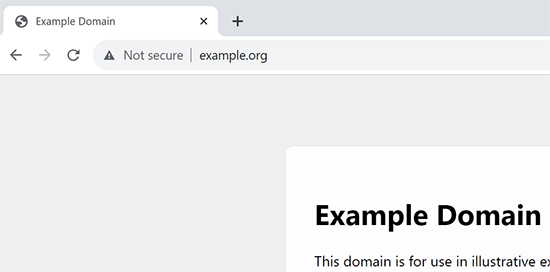
Ce manque de confiance peut nuire à votre marque et décourager les clients potentiels, ce qui a un impact indirect sur le référencement en réduisant l'engagement des utilisateurs et les conversions.
Comment choisir le bon certificat SSL pour WordPress
Après avoir décidé que vous avez besoin d'un certificat SSL, vous devez décider quel type de SSL convient le mieux à votre site web WordPress. Voici un aperçu de ce qui fonctionne pour différents types de sites web:
- SSL validé par le domaine - Cette solution est idéale pour les sites web informatifs tels que les blogs et les sites personnels.
- SSL à validation par l'organisation (OV) ou à validation étendue - Il s'agit d'une bonne solution pour les sites de commerce électronique, les adhésions payantes, les abonnements et les œuvres de bienfaisance, ou si vos visiteurs doivent se connecter à l'aide d'un identifiant et d'un mot de passe.
- SSL multi-domaines - Utilisez ce type de SSL si votre site WordPress possède plusieurs noms de domaine, par exemple, mysite.com, mysite.net, et mysite.ca.
- Certificat SSL Wildcard - Ce certificat est idéal pour les sites comportant des sous-domaines tels que "blog.example.com" ou "mail.example.com", etc.
- Multidomain Wildcard SSL - Utilisez ce type de SSL si votre site web possède à la fois des sous-domaines et des multi-domaines.
Combien vous coûtera un certificat SSL pour WordPress ? C'est la question que nous allons aborder dans la suite de cet article.
Combien coûte un certificat SSL ?
Le coût des SSL peut varier d'une autorité de certification à l'autre. Leur prix peut aller de 50 à 200 dollars par an. Certains fournisseurs vont jusqu'à proposer des services complémentaires à leurs SSL, ce qui peut également avoir une incidence sur le coût final.
Si vous souhaitez payer pour un certificat SSL, essayez Domain.com. Il s'agit de l'un des plus grands services d'enregistrement de noms de domaine et il propose des offres intéressantes sur les certificats SSL.
Leurs plans de certificats SSL simples commencent à seulement 35,99 $ par an. Et pour couronner le tout, vous bénéficiez d'une garantie de 10 000 $ et du sceau TrustLogo® Site Seal.
Et si vous n'avez pas les moyens d'acheter un certificat SSL WordPress ? Ne vous inquiétez pas. Nous allons maintenant voir comment en obtenir un gratuitement.
Comment obtenir un certificat SSL gratuit
Vous ne voulez peut-être pas utiliser un SSL pour votre site web en raison de son coût. Mais si vous ne le faites pas, votre site web risque d'être vulnérable au vol d'informations.
Heureusement, Let's Encrypt SSL, une société à but non lucratif, a décidé de résoudre ce problème. Elle a créé une autorité de certification gratuite pour permettre aux petits sites web d'obtenir plus facilement un type de certificat SSL gratuit.
Soyons réalistes, l'internet serait beaucoup plus sûr si tous les sites web utilisaient le protocole SSL.
En raison du succès du projet, de grandes entreprises telles que WordPress, Facebook et Google ont offert leur soutien.
Avec l'arrivée des grandes entreprises, un autre défi consiste à faciliter l'installation des certificats SSL pour les débutants. Il s'agit d'un processus assez compliqué qui nécessite des connaissances en matière de codage et de fonctionnement des systèmes de serveurs web.
Heureusement, comme de plus en plus de gens utilisent Let's Encrypt, les meilleurs hébergeurs WordPress ont commencé à l'offrir avec leurs plans d'hébergement web. Cela vous évite d'avoir à installer vous-même votre certificat SSL.
Les hébergeurs WordPress suivants offrent tous un certificat SSL gratuit avec leurs plans d'hébergement :
Pour utiliser BlueHost comme exemple, vous devez vous rendre dans la section Sites Web de votre tableau de bord Bluehost et cliquer sur le bouton Paramètres sous votre site.
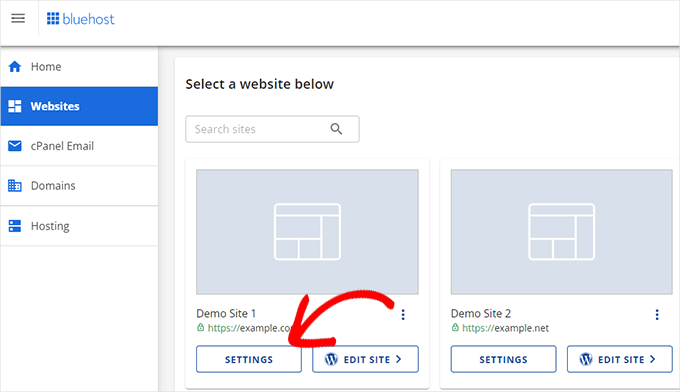
À partir de là, passez à l'onglet Sécurité et activez le certificat SSL gratuit pour votre site web. Dans la plupart des cas, Bluehost activera automatiquement cette option pour vous.
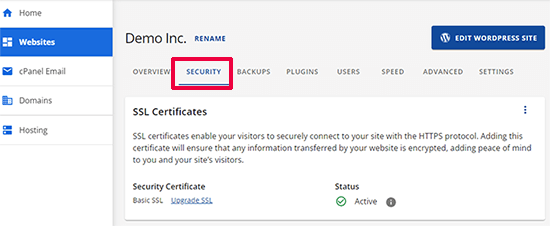
Si votre hébergeur n'est pas BlueHost, la procédure d'activation de votre certificat SSL peut être différente. Vous pouvez demander à votre hébergeur de l'activer pour vous si vous avez du mal à le trouver dans la zone d'administration de votre hébergement ou dans le Cpanel.
Si votre hébergeur ne propose pas de certificat SSL, vous pouvez en acheter un auprès d'autorités SSL telles que Comodo, GeoTrust, GlobalSign et RapidSSL ou gratuitement auprès de Lets Encrypt.
Voyons maintenant comment préparer votre site WordPress à utiliser HTTPS avec votre nouveau certificat SSL.
Comment ajouter automatiquement le SSL à WordPress (méthode du plugin)
Une fois votre certificat SSL activé auprès de votre hébergeur, vous devez configurer WordPress pour qu'il utilise HTTPS au lieu de HTTP pour toutes vos URL.
La façon la plus simple de le faire est d'ajouter le plugin Really Simple SSL à votre administration WordPress. C'est l'un des meilleurs plugins WordPress pour ce travail, et comme son nom l'indique, il est très facile à utiliser. Pour plus de détails sur l' installation des plugins WordPress, consultez ce guide étape par étape.
Après avoir activé le plugin, vous pouvez consulter les paramètres du plugin à partir de votre tableau de bord WordPress. Il vérifiera si votre certificat SSL est activé. Ensuite, il activera la redirection HTTP vers HTTPS pour forcer le HTTPS à travers vos URLs.
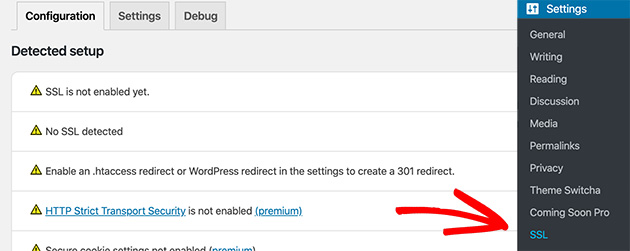
Pour que votre site soit entièrement sécurisé, vous devez vous assurer que les URL de votre site se chargent en HTTPS. Really Simple SSL le fait automatiquement pour vous en fixant les URL lorsque les pages se chargent.
Même s'il n'y a qu'une seule URL HTTP, les navigateurs la considèrent comme non sécurisée. Pour y remédier, vous devez utiliser l'outil d'inspection de votre navigateur pour trouver et remplacer les anciennes URL par le protocole HTTPS sécurisé.
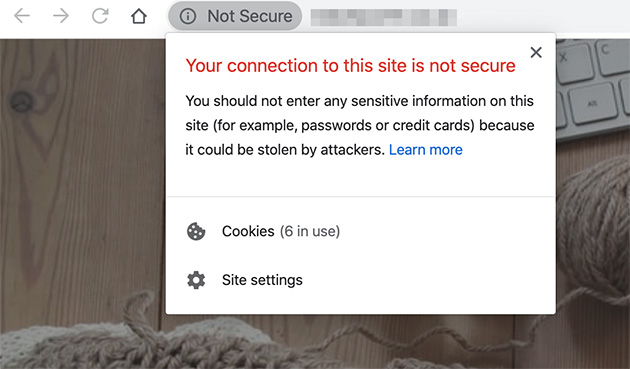
Comment ajouter manuellement le SSL à WordPress (avancé)
La méthode ci-dessus pour ajouter le SSL à votre site WordPress est la solution la plus simple. Cependant, vous pouvez souhaiter faire passer manuellement votre site de HTTP à HTTPS.
Pour ce faire, vous devrez modifier vos fichiers WordPress. Ne suivez donc cette méthode que si vous savez copier et coller des extraits de code.
Tout d'abord, allez dans la page "Réglages" "Général" de votre tableau de bord WordPress. Mettez ensuite à jour les champs d'adresse URL de WordPress et de votre site en remplaçant HTTP par HTTPS.
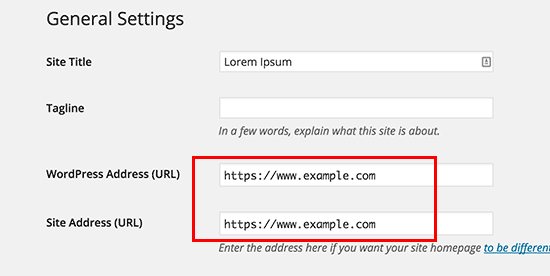
Après avoir enregistré vos paramètres, WordPress vous déconnecte et vous devez vous connecter à nouveau.
L'étape suivante consiste à mettre en place des redirections de HTTP vers HTTPS en ajoutant le code suivant à votre fichier WordPress .htaccess :
<IfModule mod_rewrite.c>
RewriteEngine On
RewriteCond %{HTTPS} off
RewriteRule ^(.*)$ https://%{HTTP_HOST}%{REQUEST_URI} [L,R=301]
</IfModule>
Si votre site web est sur des serveurs nginx, vous devrez ajouter le code suivant pour rediriger de HTTP à HTTPS dans votre fichier de configuration :
server {
listen 80;
server_name example.com www.example.com;
return 301 https://example.com$request_uri;
}
Veillez à remplacer "exemple.com" par votre domaine.
En suivant ces étapes, vous éviterez l'erreur WordPress HTTPS not working car WordPress chargera désormais l'ensemble de votre site web en utilisant HTTPS.
Pour forcer le SSL et le HTTPS sur vos pages d' administration ou de connexion WordPress , vous devez configurer le SSL dans votre fichier wp-config.php. Pour ce faire, ajoutez le code suivant au-dessus du "That's all, stop editing !":
define('FORCE_SSL_ADMIN', true) ;
Ce code permet à WordPress de forcer SSL et HTTPS dans la zone d'administration de WordPress.
Résolution des problèmes SSL les plus courants (erreurs de contenu mixte)
Après avoir ajouté le code à votre site web, celui-ci est prêt à utiliser SSL / HTTPS, mais il se peut que vous constatiez encore des erreurs de contenu mixte.
Les erreurs de ce type proviennent de sources telles que des images, des scripts ou des feuilles de style qui se chargent encore en utilisant le protocole HTTP non sécurisé dans leurs URL. Par conséquent, vous ne verrez pas l'icône du cadenas sécurisé dans la barre d'adresse de votre site.
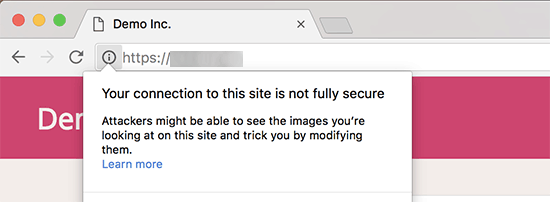
Certains navigateurs modernes bloquent les scripts et ressources dangereux. Vous verrez peut-être une icône de cadenas, mais une notification s'affichera dans la barre d'adresse.
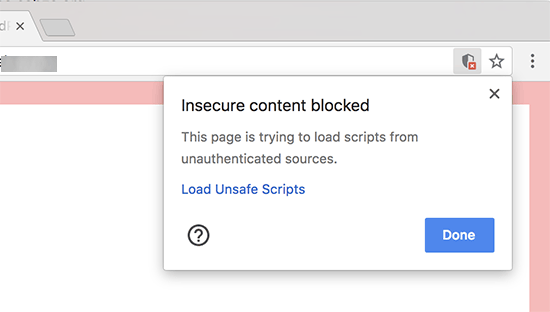
Pour savoir quel contenu utilise le protocole non sécurisé, vous pouvez utiliser l'outil Inspect de votre navigateur. L'erreur de contenu mixte devrait apparaître sous la forme d'un avertissement dans la console, avec des détails pour chaque élément.
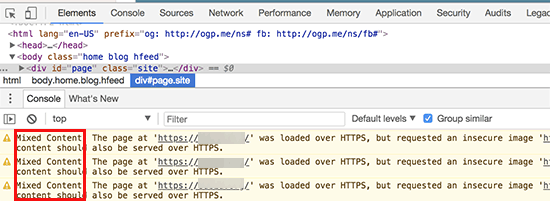
La plupart des URL sont probablement des images, des iframes et des galeries d'images. D'autres peuvent être des scripts et des feuilles de style provenant de vos plugins et thèmes WordPress.
Vous pouvez suivre ce guide pour résoudre les problèmes de contenu mixte dans WordPress.
FAQ sur l'ajout du SSL à WordPress
.htaccess ou le fichier de configuration de NGINX. Cette méthode est préférable si vous êtes à l'aise avec l'édition de fichiers WordPress.Vous avez maintenant vu à quel point il est facile d'ajouter le SSL à WordPress et de sécuriser l'ensemble de votre site avec le HTTPS. Que vous ayez utilisé l'option SSL gratuite de votre hébergeur ou que vous en ayez installé une manuellement, vos visiteurs verront désormais l'icône du cadenas sécurisé et feront davantage confiance à votre site web.
N'oubliez pas de vérifier les avertissements de contenu mixte et de tester votre site avec SSL Labs pour vous assurer que tout fonctionne correctement. Une fois votre site entièrement sécurisé, vous bénéficierez d'une expérience utilisateur plus sûre et d'une diminution des avertissements "Non sécurisé" dans les moteurs de recherche et les navigateurs.
Si ce guide vous a été utile, vous aimerez peut-être aussi nos tutoriels sur la création d'une adresse électronique professionnelle et sur la création d'une page d'atterrissage sous WordPress.
Merci de votre lecture ! Nous aimerions connaître votre avis, alors n'hésitez pas à laisser un commentaire pour nous faire part de vos questions et de vos réactions.
Vous pouvez également nous suivre sur YouTube, X (anciennement Twitter) et Facebook pour obtenir d'autres contenus utiles au développement de votre entreprise.